Di artikel ini...
Mengontrol skala linetype dapat membingungkan. Bagaimana caranya mendapatkan skala linetype untuk gambar AutoCAD kita? Kenapa linetype saya tidak tampak, hanya garis menerus? Terkadang kita kesulitan mengatur viewport di layout. Kita sudah mengaturnya dengan benar di model space, tapi saat di layout semuanya menjadi berantakan! Seringkali kita harus melakukan trial and error lagi untuk mendapatkan hasil yang benar.
Tiga langkah mudah ini dapat membantu. Sama sekali tidak sulit kalau kita tahu apa yang mengontrol tampilan linetype. Semudah 1,2,3!
Langkah pertama: Gunakan AutoCAD Template yang Tepat
Ini penting. Jika anda bekerja dengan metrik, gunakan template metrik. Jika bekerja dengan unit imperial, gunakan template imperial. Betul, anda bisa mengganti unit ini belakangan, tapi anda akan menghemat waktu secara signifikan jika anda menggunakan template yang tepat. Akan lebih baik lagi jika anda memiliki template yang sesuai dengan standar perusahaan anda.
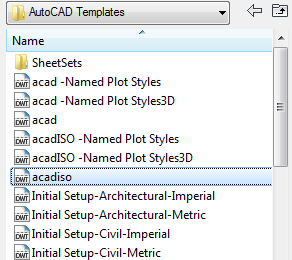
Langkah kedua: Periksa Annotation Scaling
Sekarang anda dapat menggambar desain anda. Ingatlah bahwa metric di AutoCAD menggunakan unit mm. Jika anda tidak dapat melihat linetype anda, periksalah annotation scale. Pengaturan ini ada di bawah kanan jendela AutoCAD.

Ubah skala ini ke ukuran plot anda nantinya. Anda mungkin perlu melakukan REGEN sebelum melihat efeknya.
Yang menarik dari Annotation Scaling adalah ia cukup cerdas untuk menampilkan obyek secara konsisten di skala yang berbeda. Viewport di bawah ini menunjukkan dua obyek yang identik namun skala yang berbeda. Viewport di kiri ditunjukkan dengan skala 1:100 sementara di kanan dengan skala 1:50.
Perhatikan bagaimana linetype ini ditampilkan dengan ukuran yang persis sama di kedua viewport!
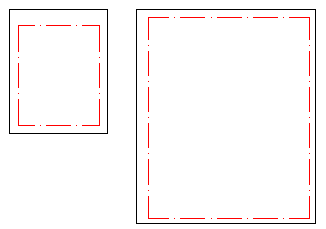
Sangat mudah bukan? Di situasi yang umum, kita hanya perlu melakukan dua langkah tersebut. Namun jika anda ingin mengontrol skala linetype lebih jauh, lihat langkah ketiga.
Langkah ketiga: System Variable
Banyak hal di AutoCAD dikontrol system variable. System variable yang utama mengontrol linetype scale adalah LTSCALE. Jika anda menggunakan linetype yang tepat, pada umumnya nilai yang tepat adalah 1. Namun jika anda butuh mengubah ukuran linetype, ubah LTSCALE ke nilai yang lebih besar atau kecil.
Ketergantungan Annotation Scale
Ada dua system variable lagi yang mengontrol tampilan skala linetype: MSLTSCALE dan PSLTSCALE. Variabel ini berkaitan dengan annotation scaling. Secara default, nilainya adalah 1. Jika 2 langkah di atas tidak bekerja, periksa kedua variabel ini.
Jika anda tidak ingin linetype dipengaruhi annotation scaling, maka anda dapat mengubah nilainya menjadi 0. Meski demikian saya sarankan untuk membiarkan nilainya 1 terlebih dulu dan membiasakan diri dengan annotation scaling.
Meng-override Linetype Scale Obyek
Kadang kita perlu meng-override ukuran linetype untuk obyek tertentu saja, tidak menggunakan skala global linetype. Kita dapat meng-override nilai ini dari Properties Palette, di bawah kategori General.
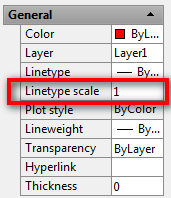
Mengontrol linetype scale mudah bukan?